Selles juhendis näitan sulle samm-sammult, kuidas saad Photoshopiga pilti sisestadarealistliku augustuse. See tehnik aitab sul objekte teistest piltidest täpselt välja lõigata ja need sujuvalt oma kompositsiooni lisada. Et augustus loomulikult mõjuks, räägin ka olulistest detailidest nagu värvimuutused ja varjud. Kõik, mida vajad, on pildi augustusest ja kannatlikkust.
Olulisemad teadmised
- Vali õige pilt tasuta pildipankadest.
- Pööra tähelepanu täpsele valikule ja augustuse õigele suurusele kohandamisele.
- Kasuta varje, et augustus näeks välja realistlikum.
- Muuda augustuse värvi, et see sobituks pildi üldtooniga.
Samm-sammult juhend
Augustuse lisamiseks oma pildile jälgi järgmisi samme:
Esimese sammuna vali sobiv augustuse pilt. Google'i pilte kasutada ei saanud, kuna need on sageli autoriõigustega kaitstud. Soovitan sul kasutada veebilehti nagu Freepik või Pixabay. Otsi sealt "inimene augustusega" või lihtsalt "augustus" ning laadi alla pilt, mis sulle kõige paremini meeldib. Nii valiksid endale ideaalse augustuse, mida soovid oma projekti lisada.
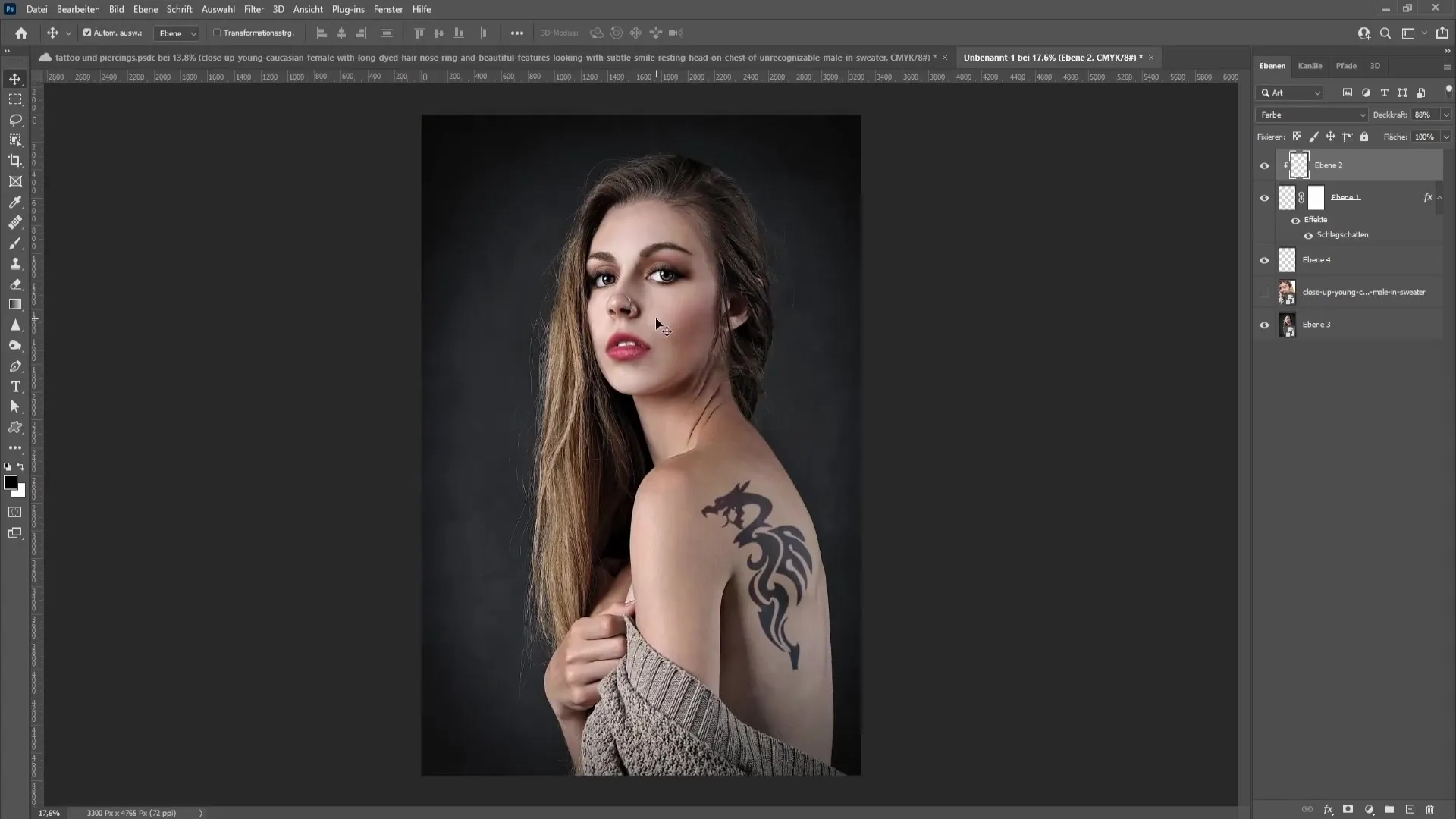
Pärast sobiva pildi valimist ava see Photoshopis ja lõika augustus hoolikalt välja. Selleks kasuta valikutööriista oma valikul (näiteks lassotööriist). Täpse valiku tegemiseks vajuta Alt-klahvi ja tõmba eemale osad valikust, mida sa ei vaja. Vajuta Shift-klahvi, et lisada juurde täiendavaid alasid. Pööra tähelepanu sellele, et valikut põhjalikult peenendada, et lõpptulemus oleks puhas. See on eriti oluline, kuna augustuse suurus pildil on väike ja ebaproportsionaalsed ääred ei ole märgatavad.
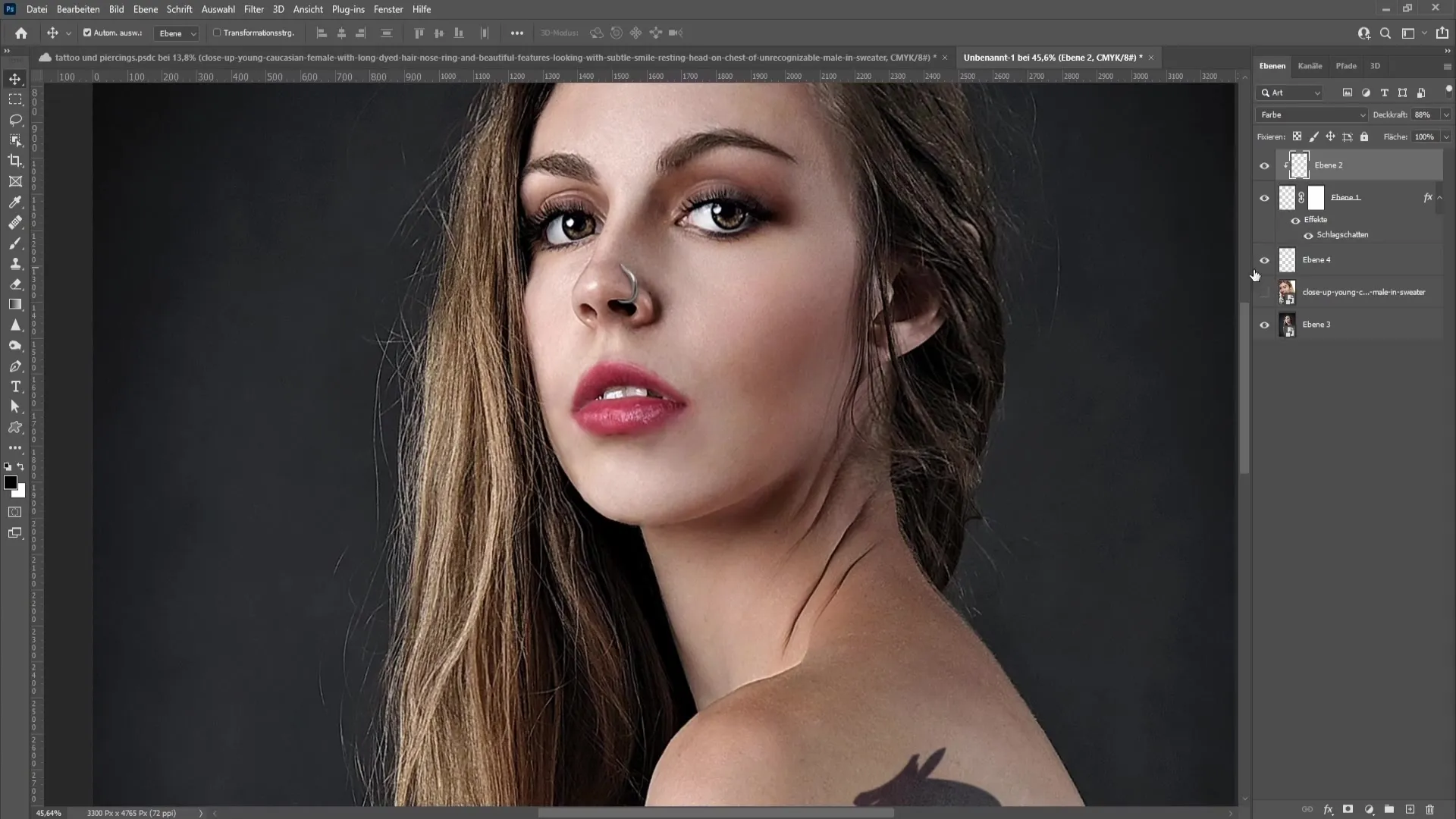
Pärast augustuse väljalõikamist vajuta Ctrl + J, et kopeerida augustus uuele kihile. Nüüd saad kasutada liigutamise tööriista, et paigutada augusus soovitud kohta põhipildil. Liigutamise ajal vajuta Leertasti, et asukohta lihtsamini kohandada.
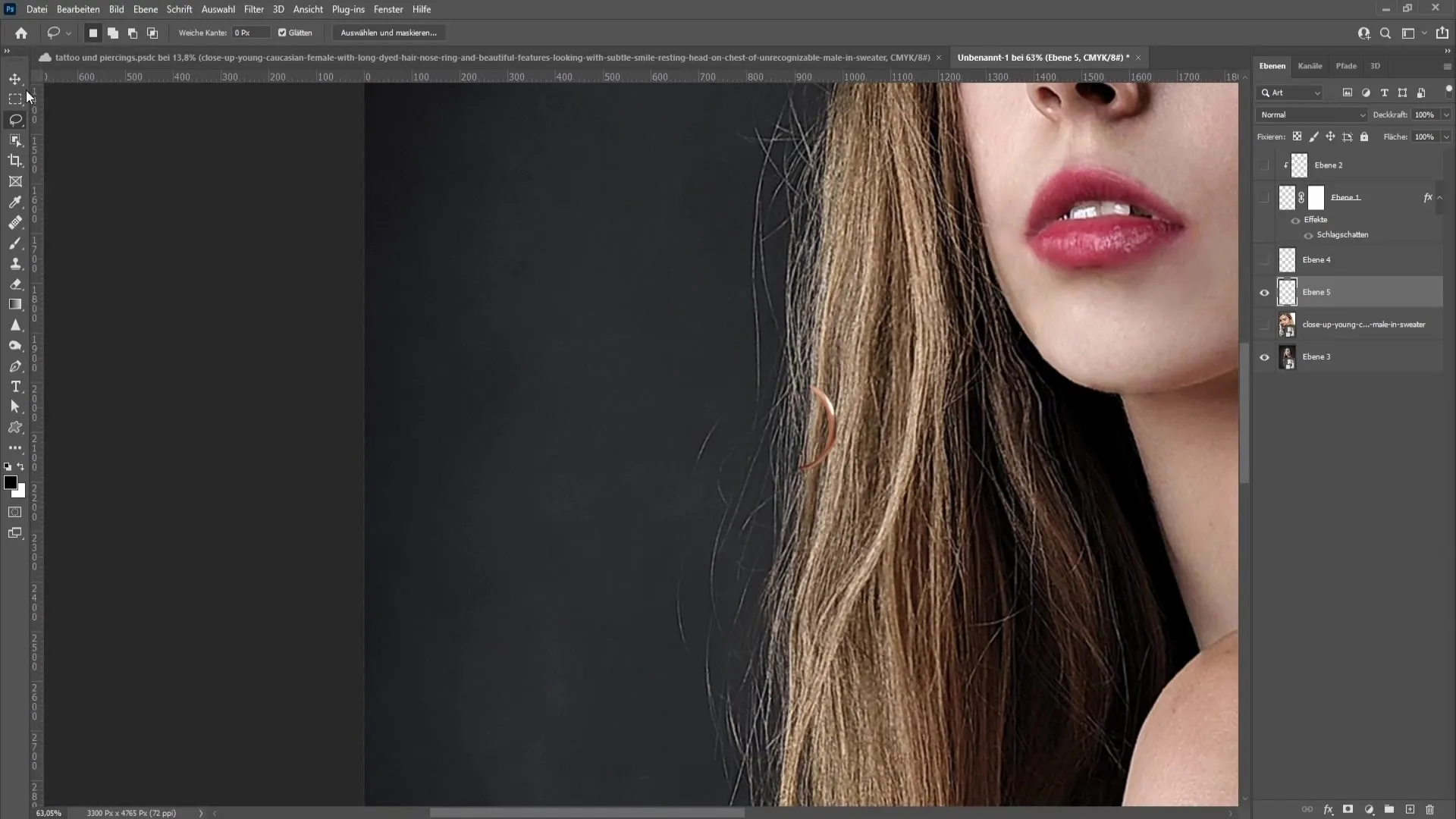
Nüüd pead kohandama augustuse suurust. Vajuta Ctrl + T, et aktiveerida transformatsioonitööriist. Hoia all Ctrl-klahvi ja tõmba nurkadest, et kohandada augustuse suurust vastavalt oma soovile. Järgi, et augustus oleks õigesti positsioneeritud ja vajadusel liiguta seda alla või üles, et see näeks loomulik välja.
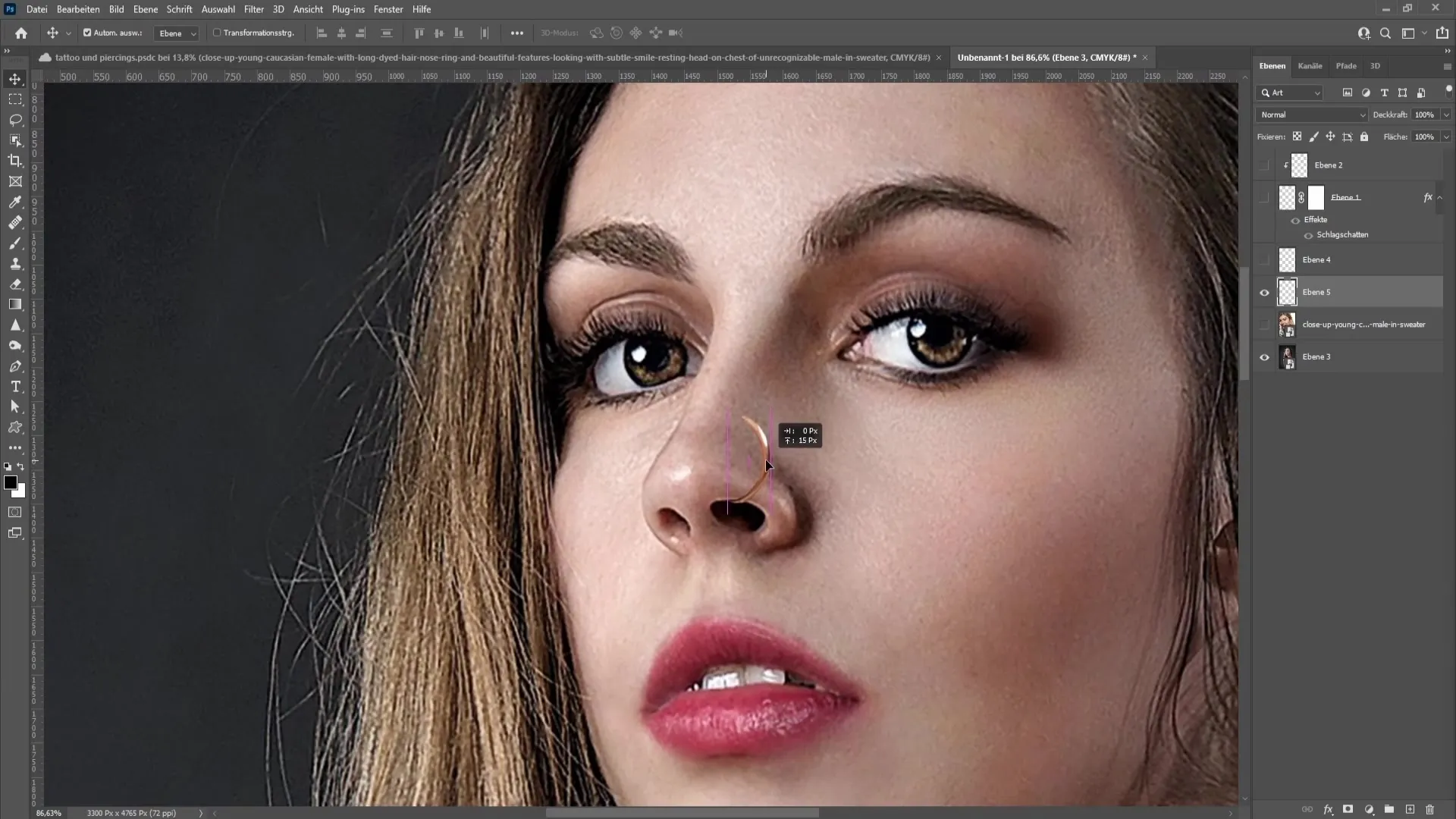
Tagamaks, et augustus on pildiga hästi integreeritud, võid kasutada ka vormivõrgu tööriista. Mine „Redigeeri“ ja vali „Vormivõrk“. Pane punktid augustuse strateegilistele kohtadele, et seda orgaaniliselt kohandada ja sobitada see pildil oleva inimese näojoontega.
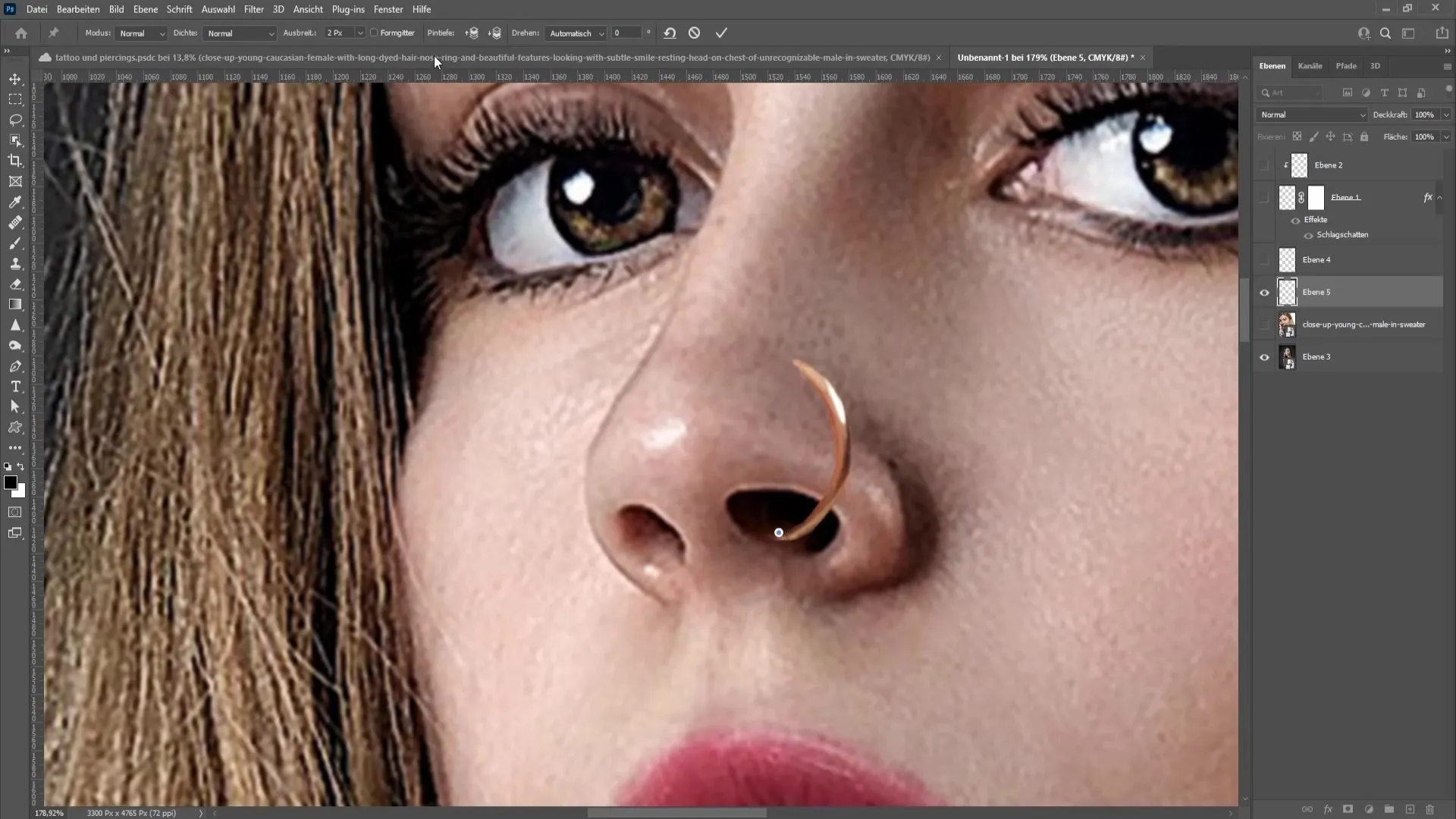
Augustus näeb veel üsna lame välja. Selle realistlikumaks muutmiseks lisame nüüd varju. Paremklikiga augustuse kihil vali "Täitmisvõimalused". Lülita sisse „Varje“ valik ja kohanda seadeid, et luua peene vari, mis tõstab augustust ja loob 3D-efekti. Siin on oluline, et läbipaistvust liiga kõrgeks ei seataks, et vari mõjuks loomulikult ega oleks liialt pealetükkiv.
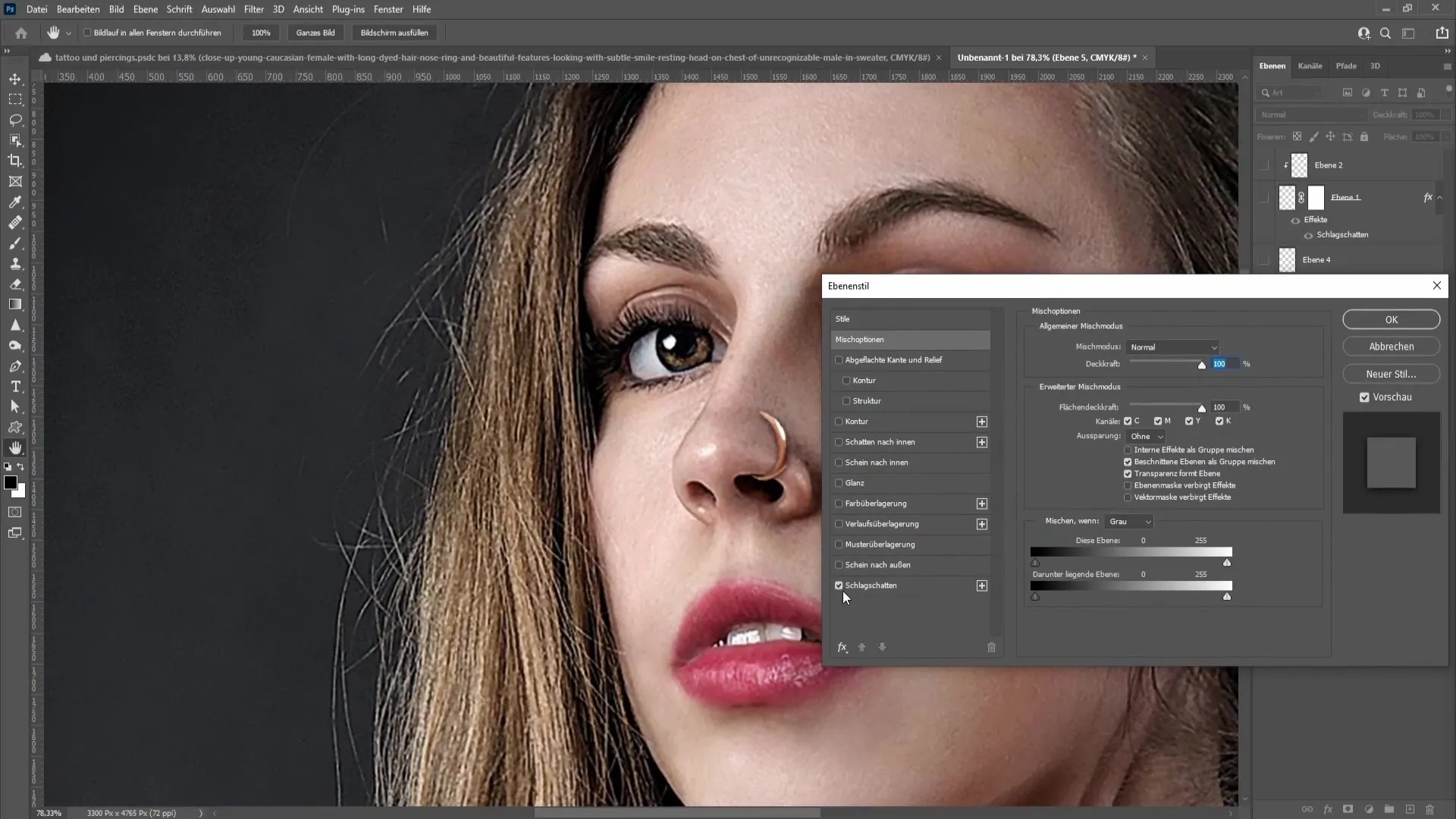
Veel sügavust lisades võiksid luua väikese sisemise varju augustusel. Tee uus kiht ja vali pintsel, et sisestada augustuse auk ülaosas pildil. Vähenda selle uue kihi läbipaistvust, et saavutada pehme efekt. See väike samm võib oluliselt tõsta augustuse üldmuljet.
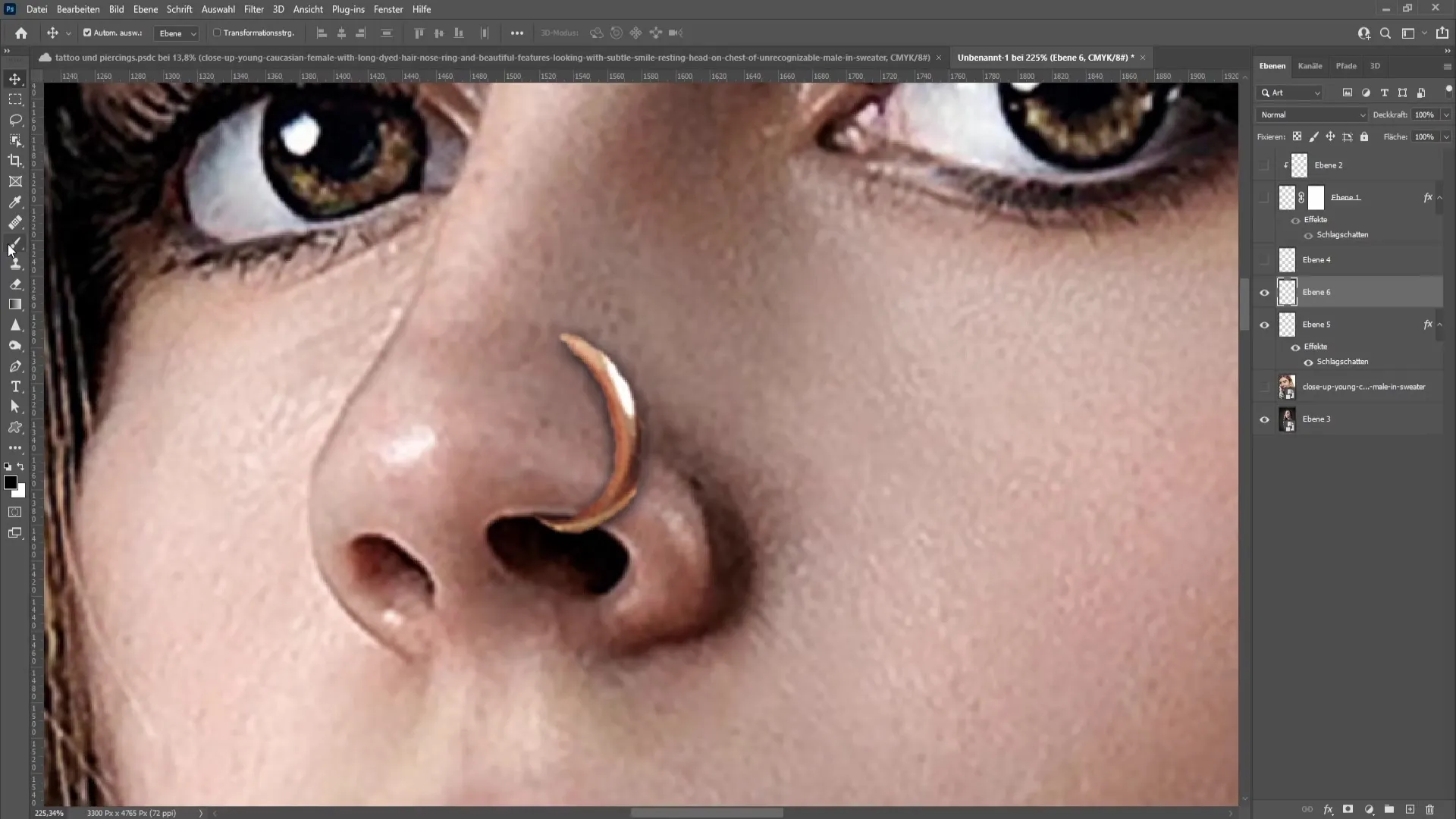
Kui oled paigutuse ja varjudega rahul, saad augustuse värvi kohandada. Selleks loo uus kiht, vali sobiv värv (näiteks helehall hõbedase augustuse jaoks) ja kanna augustusele värvi. Seadista kihi valik „Värvi“, et muuta ainult augustuse värviteavet. Lisa kärpekiht, et tagada, et värvimuutus mõjutab ainult augustust, mitte terve pilti.
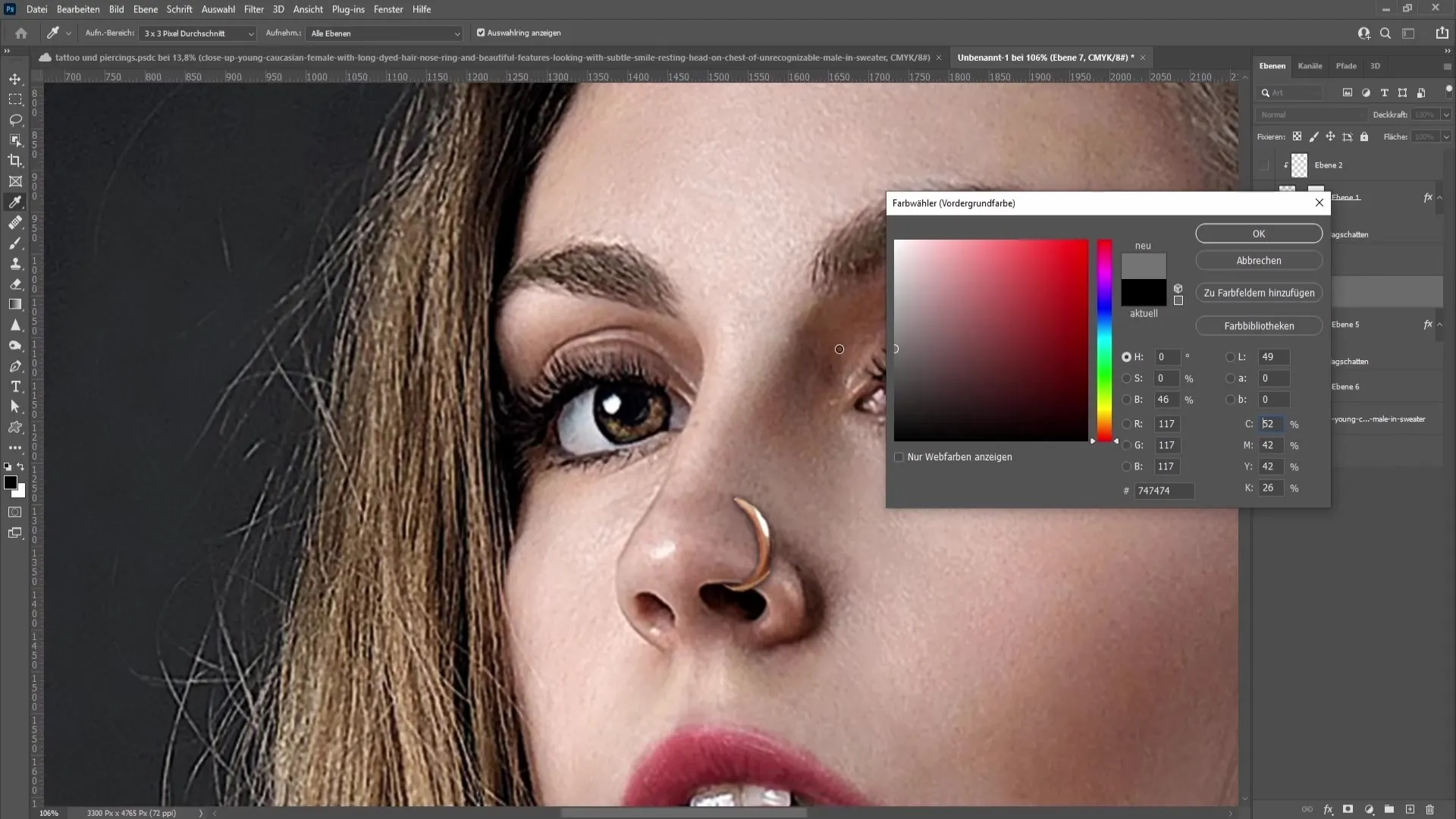
Kui oled kogu protsessi lõpetanud, kerige välja, et vaadata kogu pilti. Veenduge, et augustamine oleks hästi integreeritud ja realistlik. Just see muudab nii oluliseks väga väikeste detailidega vaeva nägemise töö. Olete edukalt õppinud, kuidas luua Photoshopis realistlik augustamine.
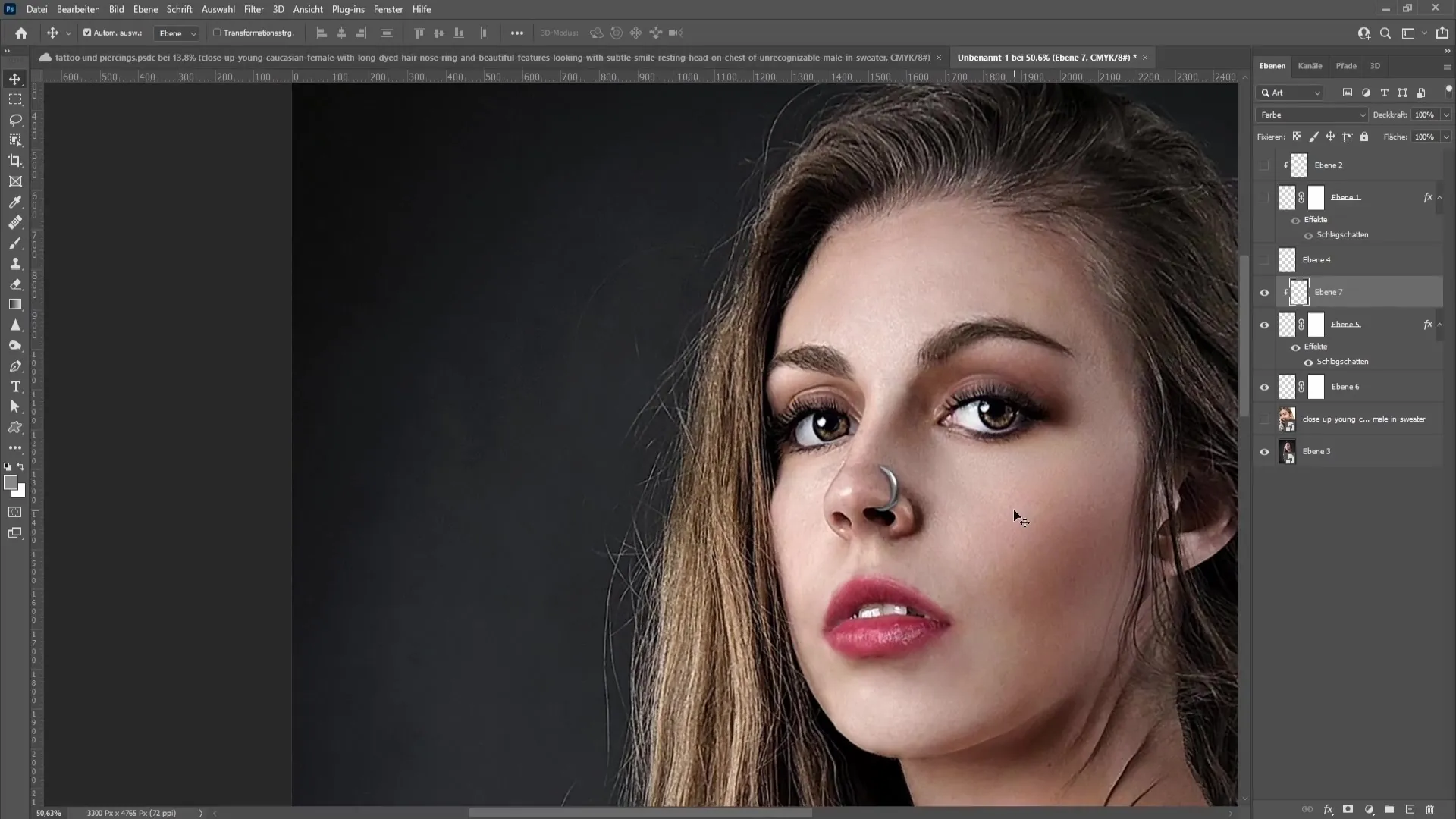
Kokkuvõte
Selles juhendis õppisite samm-sammult, kuidas luua Photoshopis augustamine. Alates pildi valimisest kuni värvide ja varjundite kohandamiseni oleme käsitlenud vajalikke tehnikaid, et saavutada loomulik tulemus. Harjutage neid tehnikaid, et arendada edasi oma Photoshopi oskusi.
Sagedased küsimused
Kuidas leida sobivaid pilte augustamise jaoks?Kasutage veebisaite nagu Freepik või Pixabay, et leida litsentsivabad pildid.
Kuidas saan augustamise kuju kohandada?Kasutage Photoshopis Kujundivõrgu tööriista, et kohandada augustamist näojoontega.
Kuidas lisada varju?Paremklõpsake augustamise kihti ja valige "Täitevalikud", et luua pevarju.
Kas saan augustamise värvi muuta?Jah, looge uus kiht, joonistage sellele peale ja kasutage lõigatud maski, et värvi muuta.
Kuidas muuta augustamine realistlikumaks?Lisage pehmeid varje ja tuumavärve, et luua sügavust ja parandada augustamise integreerimist pildiga.


